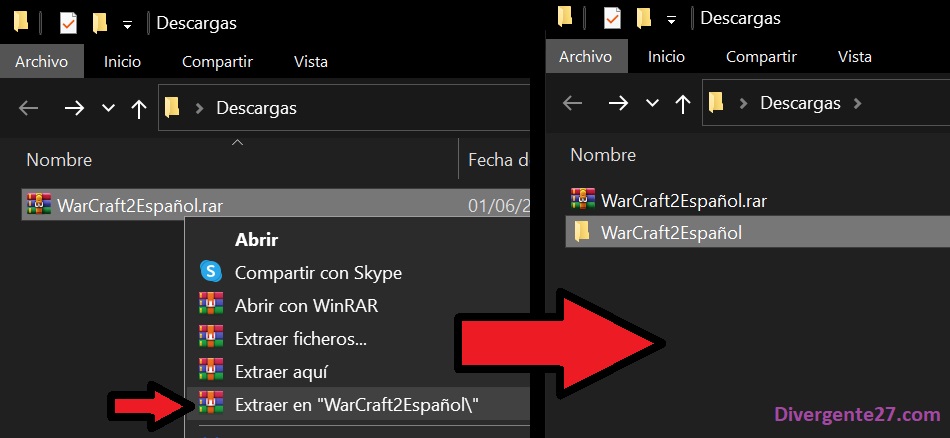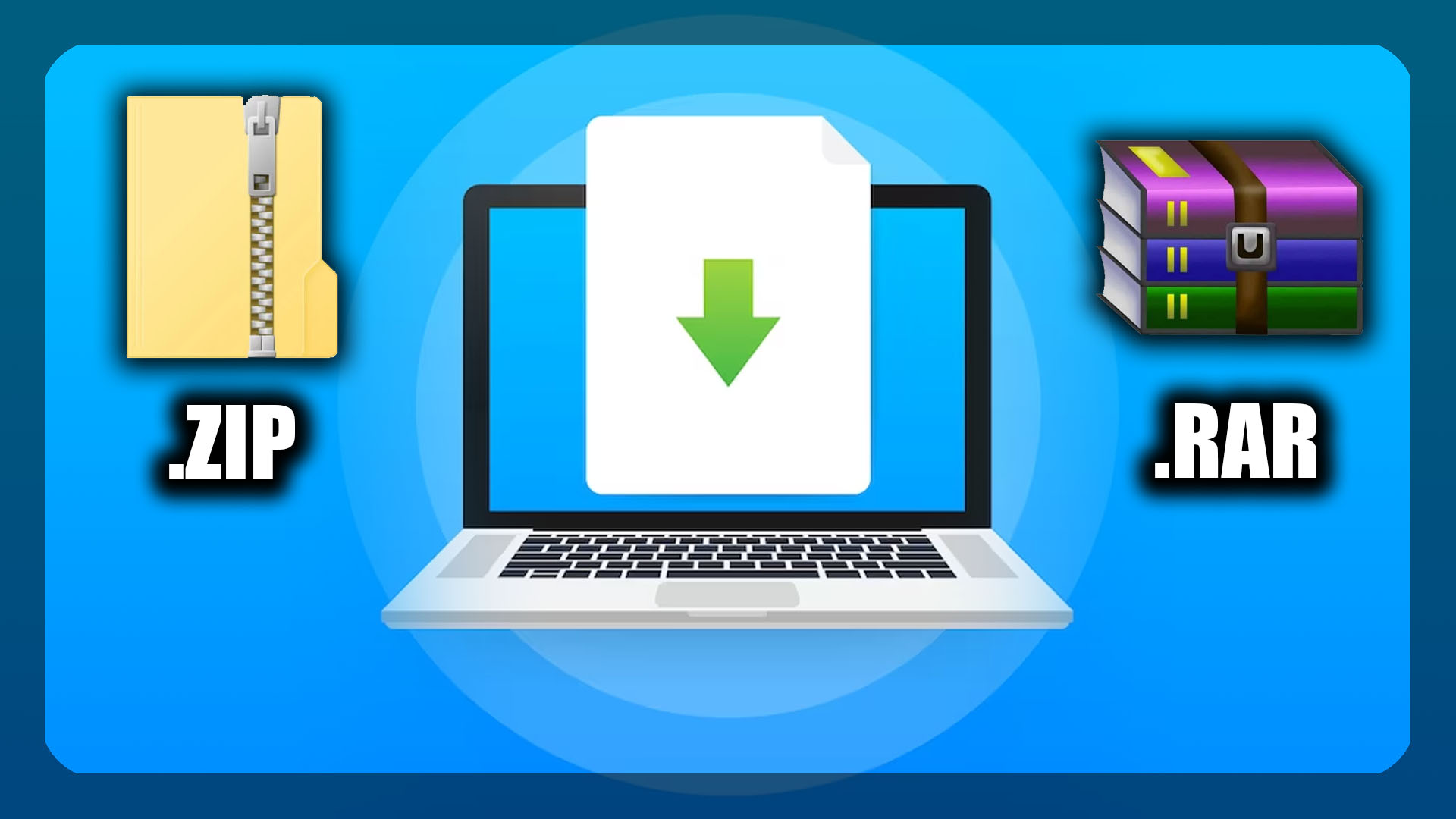Bienvenidos a Divergente 27.com, a continuación os explicare como descargar y usar los archivos que ofrecemos en nuestra Web. Si veis que hay algún enlace o link caído os agradecería que podáis comunicármelo mediante Email a la dirección diverpal27@gmail.com o por Instagram @Divergente_27, lo solucionare lo antes posible y os enviare como recompensa un enlace directo.
En este documento os explicare el porque uso acortadores de enlace con publicidad, como pasarlos para conseguir vuestro archivo, que son y como descomprimir archivos con extensión .zip o .rar:
Enlaces con publicidad (Como dar tu apoyo al blog y al canal)
Antes de continuar, y siendo totalmente transparente, los acortadores de enlaces con publicidad los uso para que me puedan generar alguna ganancia extra que pueda ayudarme a mantener la web (Por visita me dan solo $0,0058, si se pasa el acortador completamente hasta la página final de MEGA) . Esta web tiene un gasto de mantenimiento, de mantener la dirección URL de divergente27.com y el gasto de servidor, por eso te agradecería mucho que hicieras uso de estos enlaces, aunque sea solo hacer clic en ellos puede darme tu apoyo a que pueda seguir trabajando y manteniendo el blog con contenido de calidad para todos vosotros. De todos modos si queréis apoyarnos, puedes hacernos un donativo por PAYPAL al correo @diverpal27@gmail.com y como recompensa te mandaremos los enlaces directos que necesites.
A continuación os enseño un video donde os explico como usar estos enlaces y pasarlos:
Instrucciones y Ayuda en Descargas Divergente27.com
Todos o la mayoría de descargas de la web tienen el siguiente formato de ejemplo:
- Descargar «Ejemplo de descarga» (200 MB)
[ Instrucciones | Enlace Mega | Enlace sin publicidad | Web oficial | Contraseña: divergente27.com ]
-
- «Instrucciones» te lleva a ésta página donde te explicare al completo como funcionan las descargas del contenido del blog, desde conseguir el archivo a como descomprimirlo y usarlo.
- «Enlace Mega» te llevará a un acortador de enlaces con publicidad. Dale clic para dar tu apoyo al blog y al canal. Al pasarlo tal y como se muestra en el video, llegaras al archivo alojado en MEGA
- «Enlace sin publicidad» En algunas ocasiones, al ser archivos más simples y que ocupen poco espacio, podrás ver disponible este enlace que te llevará directamente al recurso que estas buscando sin pasar por un acortador, pero aún así te agradecería que hagas clic al Enlace con MEGA y lo pases hasta el archivo final para dar tu apoyo y ayudar con los gastos y mantenimiento de la web.
- «Web oficial» te llevará a la web oficial del origen del archivo donde puedes tener descargas adicionales y complementarias. Así mostramos también un apoyo a la web donde conseguí la información externa.
- «Contraseña» Si el archivo te pide contraseña para la descompresión, es divergente27.com
Descomprimir archivos .Zip y .Rar
Los archivos .Zip y .Rar son unos tipos de archivos comprimidos que se suben a internet para que ocupen o pesen menos, pero también nos da la posibilidad de poder enviar muchos archivos a la vez en uno solo, por estos motivos hace falta que la persona que sube los archivos a internet tenga que comprimirlos primero, y una vez descargados, tengamos que descomprimirlos para obtener todos los archivos, aunque solo sea uno solo.
Contraseña en archivos comprimidos
En algunos archivos se te pedirá una contraseña para la descompresión. La contraseña es: divergente27.com
Como descomprimir archivos .Zip
El archivo con extensión .ZIP lo incluyen todos los ordenadores con Windows, Mac OS o Linux, por lo que no te hará falta ningún programa adicional para descomprimirlos, solo tienes que hacer doble clic en ellos para abrirlos, una vez hecho esto yo suelo agarrar el contenido y soltarlo en el escritorio o en otra carpeta, así es como se descomprimen los archivos Zip.
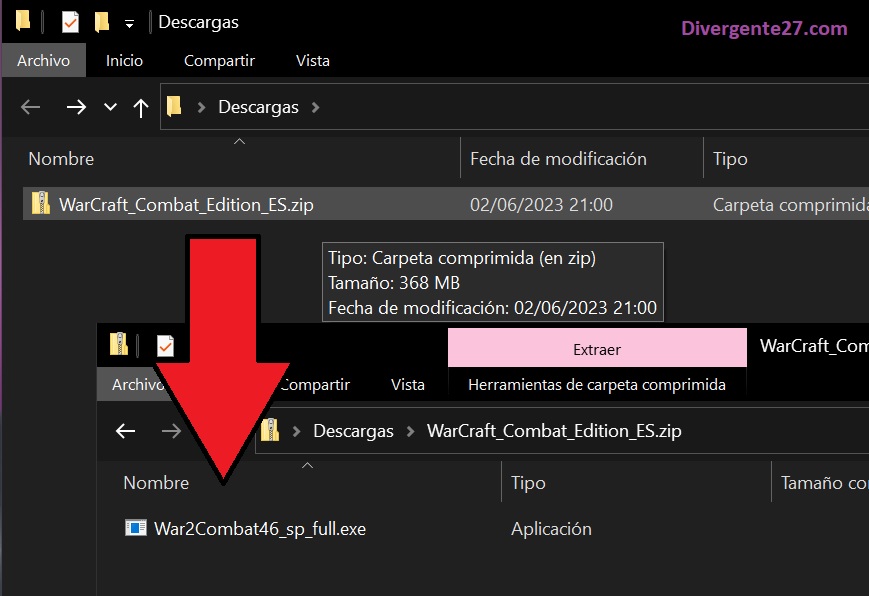
Como descomprimir archivos .Rar
El archivo con extensión .RAR por el contrario necesita que tengas instalado el programa WINRAR (En Windows) o THE UNARCHIVER o KEKA (En Mac OS), ambos programas son gratuitos y se suelen usar mucho para comprimir debido a que comprimen de forma mucho más optimizada y hacen que ocupe o pese mucho menos el archivo que la compresión ZIP. Así que si te encuentras con un archivo .RAR y no puedes abrirlo es porque necesitas el programa para abrirlo.
(Nota: Ignora totalmente que Winrar indique que es un programa de evaluación de 40 dias, es totalmente gratuito y nunca caduca aun pasado esos días, solo que aún sigue indicando que lo compres para dar apoyo. Si quieres saber más sobre el porqué, pulsa en el siguiente enlace: ¿Por qué Winrar siempre es gratuito?)
Para saber que tienes instalado Winrar, cuando tengas un archivo .RAR descargado de internet debe aparecer el icono de los libros morados (También puede abrir archivos .ZIP), la forma más simple de descomprimir el archivo es pulsando clic derecho del ratón encima del archivo y seleccionar la ultima opción de los libros «Extraer en [Nombre carpeta]» así te crea una carpeta con el mismo nombre que el archivo .RAR con todo el contenido dentro, y ya solo tienes que entrar en esa carpeta para ver los archivos que has conseguido.
Otra forma es abrir el archivo .RAR haciendo doble clic, esto hará que se abra el programa Winrar y puedas navegar entre los archivos internos, pero deberás sacarlos fuera para descomprimirlos, por eso la opción anterior es mucho más rápida y cómoda.
NOTA IMPORTANTE: Si son varias partes (Parte1.rar, Parte2.rar, Parte3.rar …etc) deben estar todos en la misma carpeta y solo necesitas abrir uno y sacar el contenido, ya que al descomprimir el programa automáticamente reconoce y une los archivos para sacarte el contenido, no se necesita descomprimir todos. Por ejemplo puedes hacer clic derecho en cualquier parte, yo suelo hacerlo en la PARTE 1, y después «Extraer en …», como muestro en la siguiente imagen. Si da error es que falta una parte o alguna de ellas no se descargo completamente o esta dañada.